Advertentie
Wake-on-LAN (WoL) is een ondergewaardeerd en onderbenut onderdeel van het Windows 10-besturingssysteem.
Als je net als veel gewone Windows-gebruikers bent, brengt de uitdrukking 'Wake-on-LAN' je waarschijnlijk al in slaap. Ten slotte, LAN-verbindingen Netwerken 101: Ethernet, LAN's en hoe ze werkenZelfs voor moderne gebruikers kan de taal rond thuisnetwerken een beetje verwarrend zijn. Wat is een LAN? Waarom heb ik een Ethernet-kabel nodig? Is het niet allemaal hetzelfde? Lees verder zijn iets waar alleen gamers en technische ondersteuning zich zorgen over hoeven te maken, toch?
In het verleden was dat misschien waar. Maar vandaag biedt het configureren van de Wake-on-LAN-functie van Windows meer dan op het eerste gezicht lijkt. Dus, wat is Wake-on-LAN? Hoe kan het nuttig zijn voor gemiddelde gebruikers? En vooral: hoe stel je het in?
Wat is Wake-on-LAN?
Wake-on-LAN is een netwerkstandaard. Bij gebruik kan een computer op afstand worden ingeschakeld. Het heeft een aanvullende standaard genaamd Wake-on-Wireless-LAN (WoWLAN).
Om WoL te laten werken, heb je drie dingen nodig:
- Uw computer moet zijn aangesloten op een stroomvoorziening.
- Het moederbord van uw machine moet ATX-compatibel zijn. Maak je geen zorgen, de meeste moderne moederborden voldoen aan de vereiste.
- De netwerkkaart van de computer (ethernet of draadloos) moet WoL-compatibel zijn. Nogmaals, het goede nieuws is dat WoL-ondersteuning bijna universeel is.
Als protocol is Wake-on-LAN wijdverbreid in de computerwereld. Omdat de ondersteuning op hardwareniveau vereist is, werkt WoL probleemloos op Windows-, Mac- en Linux-machines.
Vanuit het oogpunt van Windows kan uw machine worden ingeschakeld vanuit een van de standaard energiestanden, zoals overwinteren en slapen, en volledig worden uitgeschakeld.
Hoe werkt Wake-on-LAN?
Wake-on-LAN vertrouwt op "magische pakketten". Op een eenvoudig niveau, wanneer de netwerkkaart het pakket detecteert, vertelt het de computer om zichzelf in te schakelen.
Daarom moet uw computer worden aangesloten op een stroomvoorziening, zelfs als deze is uitgeschakeld. Netwerkkaarten met WoL-ondersteuning blijven de klok rond een kleine lading trekken terwijl ze scannen naar het magische pakket.
Maar wat is er eigenlijk aan de hand? Hier volgt een kort overzicht:
Het magische pakket wordt verzonden vanaf een server. De server kan van alles zijn, waaronder gespecialiseerde software, routers, websites, computers, mobiele apparaten, smart-tv's of andere Internet of Things-apparatuur.
De server verzendt het pakket over uw hele netwerk. Het pakket zelf bevat belangrijke informatie, waaronder details over het subnet, het netwerkadres en, cruciaal, het MAC-adres van de computer die u wilt inschakelen.
Al deze informatie, wanneer gecombineerd in een enkel pakket, wordt een wake-up frame genoemd. Uw netwerkkaart zoekt voortdurend naar ze. Als een MAC-adres 16 keer in het pakket wordt herhaald, weet je computer dat het een wake-up frame is.
Waarom is Wake-on-LAN nuttig?
Dus nu weet u wat Wake-on-LAN is en hoe het werkt. Maar waarom is het nuttig? Waarom zou een gemiddelde gebruiker om de technologie moeten geven?
Zet uw computer overal aan
Het is moeilijk om de gemoedsrust te overschatten die je kunt krijgen als je je computer overal kunt inschakelen. U zult nooit meer zonder een vitaal document of essentieel bestand zitten.
Om uw desktop op afstand te gebruiken, heeft u een externe desktop-app die Wake-On-LAN ondersteunt. Google's populaire Chrome Remote Desktop doet dat niet, maar TeamViewer wel.
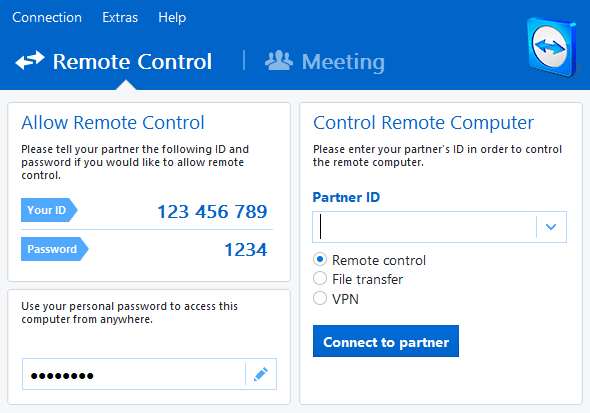
Opmerking: Om ervoor te zorgen dat een computer WoL-technologie gebruikt om zichzelf uit een volledig uitgeschakelde toestand te wekken, moet zijn BIOS Wakeup-on-PME (Power Management Event) ondersteunen.
Koordsnijders
Ben je lid geworden het fenomeen koordsnijden Moet u het snoer doorknippen of uw kabel-tv bewaren?Als u nog steeds vasthoudt aan uw kabelabonnement, maar overweegt of het tijd is om een wijziging aan te brengen, zijn we er om u te helpen. Deze gids zou u moeten helpen een beslissing te nemen. Lees verder ? Zo ja, dan heb je waarschijnlijk begonnen met het gebruik van verschillende apps en services 8 geweldige Android TV-apps waarvan u niet wist dat ze bestondenJe hebt misschien nog nooit van deze Android TV-apps gehoord, maar je moet ze downloaden. Lees verder .
Veel van deze, zoals smart-tv's, de Nvidia Shield-settopbox 7 redenen waarom het Nvidia-schild het ultieme apparaat is voor snoeischarenHet Nvidia Shield is misschien wel het ultieme apparaat voor snoeischaren overal. Hier zijn zeven redenen waarom het zonder veel moeite de concurrentie verslaat. Lees verder en de Kodi-thuisbioscoop-app kunnen Wake-on-LAN-verzoeken indienen.
Als u bijvoorbeeld een oude laptop gebruikt voor uw Plex-server en uw lokaal opgeslagen films en tv-programma's, dan bent u dat kan het on-demand activeren wanneer u uw inhoud wilt bekijken, in plaats van het 24 uur per dag te laten draaien dag.
Wake-on-LAN inschakelen
WoL inschakelen is een tweedelig proces. U moet Windows en configureren het BIOS van uw computer Ontdek uw BIOS en leer hoe u er het beste van kunt makenWat is het BIOS eigenlijk? Is het echt zo belangrijk om te weten? Wij denken van wel en gelukkig is het vrij eenvoudig. Laat ons je voorstellen. Lees verder .
Wake-on-LAN inschakelen op Windows
Om Wake-on-LAN op Windows in te schakelen, moet u uw Device Manager-app openen. U kunt het vinden door met de rechtermuisknop op de te klikken Start menu en selecteren Apparaat beheerderof door op de toets te drukken ramen toets en zoek naar de naam van de app.
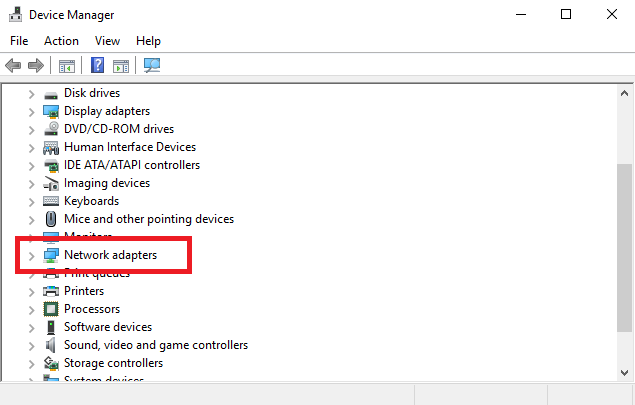
Blader door de lijst met apparaten totdat u netwerkadapters vindt. Klik op > om het menu uit te vouwen.
Nu moet u uw netwerkkaart lokaliseren. Als u niet zeker weet welke uw netwerkkaart is, druk dan op ramen en zoek naar Systeem informatie. Start de app en ga naar Systeemoverzicht> Componenten> Netwerk> Adapter.
Terug in Apparaatbeheer, klik met de rechtermuisknop op uw netwerkkaart en selecteer Eigendommen. Wanneer het eigenschappenvenster wordt geopend, klikt u op Geavanceerd tabblad.
Je moet door de lijst scrollen totdat je het vindt Wake-on-LAN. De naam kan per apparaat verschillen. Als je Wake-on-LAN niet ziet, zoek dan ook naar Wake on magic packet, wake-up op afstand, inschakelen via LAN, inschakelen via LAN, hervatten via LAN of hervatten op LAN. Als je het gevonden hebt, verander de instelling in Ingeschakeld.
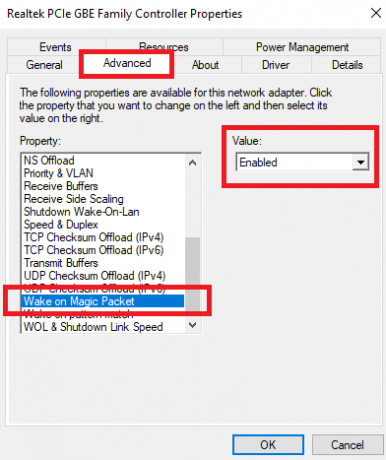
Klik vervolgens op de Stroombeheer tabblad. Zorg ervoor dat u de twee selectievakjes naast aanvinkt Laat dit apparaat de computer uit de slaapstand halen en Sta alleen een magisch pakket toe om de computer te wekken.
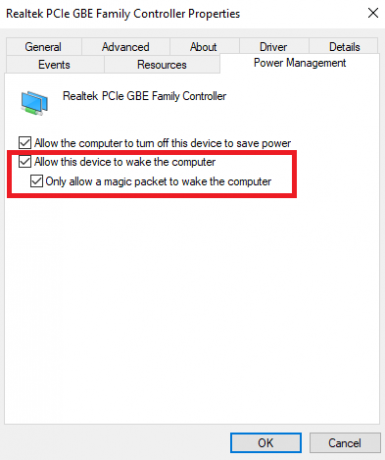
Als je klaar bent, klik je op OK.
Wake-on-LAN inschakelen in het BIOS
Helaas, het BIOS-menu verschilt van machine tot machine Hoe u het BIOS kunt invoeren en resetten naar de standaardinstellingen op elke computerAls uw computer niet opstart, is mogelijk het BIOS de schuldige. Hier leest u hoe u het kunt invoeren en terugzetten naar de fabrieksinstellingen om die problemen op te lossen. Lees verder , waardoor het onmogelijk is om nauwkeurige instructies te geven.
Over het algemeen moet je op een bepaalde toets drukken terwijl je computer opstart. Meestal is de sleutel Ontsnappen, Verwijderen, of F1.
In het BIOS-menu moet je de vinden Kracht tabblad en scrol omlaag totdat u de Wake-on-LAN binnenkomst. Zorg ervoor dat u het inschakelt en uw wijzigingen opslaat.
Opmerking: Het tabblad kan ook worden genoemd Stroombeheer, of misschien vindt u de vermogensinstelling zelfs in een Geavanceerde instellingen (of vergelijkbaar) tabblad.
Wake-on-LAN-beveiligingsimplicaties
Magic-pakketten worden verzonden met de OSI-2-laag. In de praktijk betekent dit dat iedereen op hetzelfde netwerk als jij WoL zou kunnen gebruiken om je computer op te starten.
In een thuisomgeving is dit een onbeduidend probleem. Op een openbaar netwerk is het problematischer.
Theoretisch staat WoL alleen computers toe. Het zal beveiligingscontroles, wachtwoordschermen of andere vormen van beveiliging niet omzeilen. Het staat ook niet toe dat een computer weer wordt uitgeschakeld.
Er zijn echter gevallen geweest waarin aanvallers een combinatie van DHCP- en PXE-servers hebben gebruikt om een machine op te starten met hun eigen opstartinstallatiekopie. Hierdoor krijgen ze toegang tot alle onbeveiligde schijven op het lokale netwerk.
Gebruik je Wake-on-LAN?
Voor zo'n oude technologie behoudt Wake-on-LAN een verrassend aantal use-cases. Als smart home-technologie steeds vaker voorkomt, wordt WoL zelfs nog nuttiger voor thuisgebruikers. Het beste van alles is dat het installatieproces verrassend eenvoudig is.
Gebruik je het? Heeft dit artikel u overtuigd om te proberen het in te stellen? U kunt al uw meningen achterlaten in de opmerkingen hieronder.
Dan is een Britse expat die in Mexico woont. Hij is de hoofdredacteur van de zustersite van MUO, Blocks Decoded. Op verschillende momenten was hij de Social Editor, Creative Editor en Finance Editor voor MUO. Je kunt hem elk jaar op de beursvloer op CES in Las Vegas zien ronddwalen (PR-mensen, contact opnemen!), En hij doet veel achter de schermen-site...

